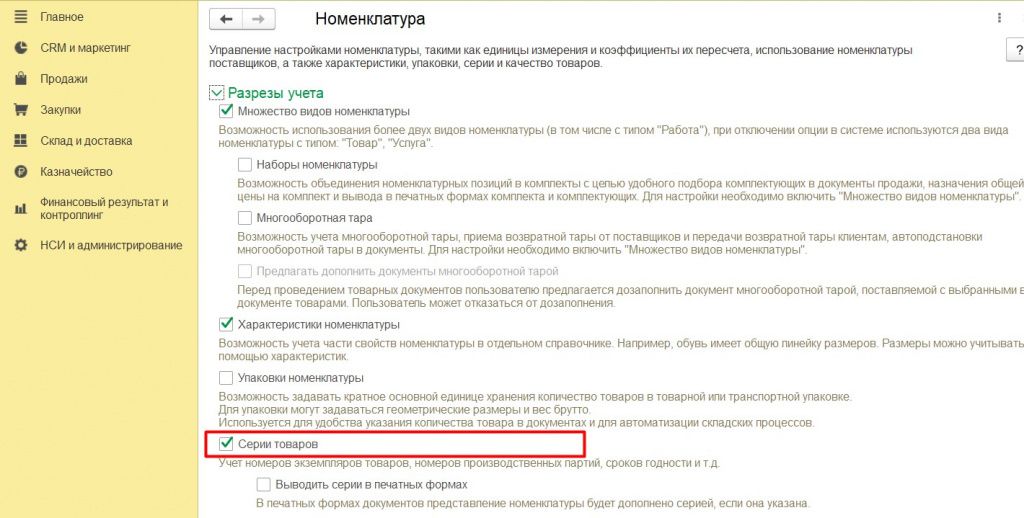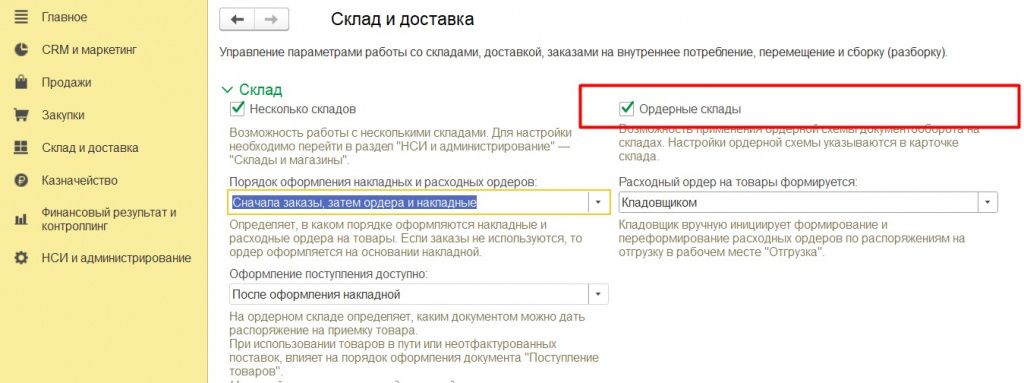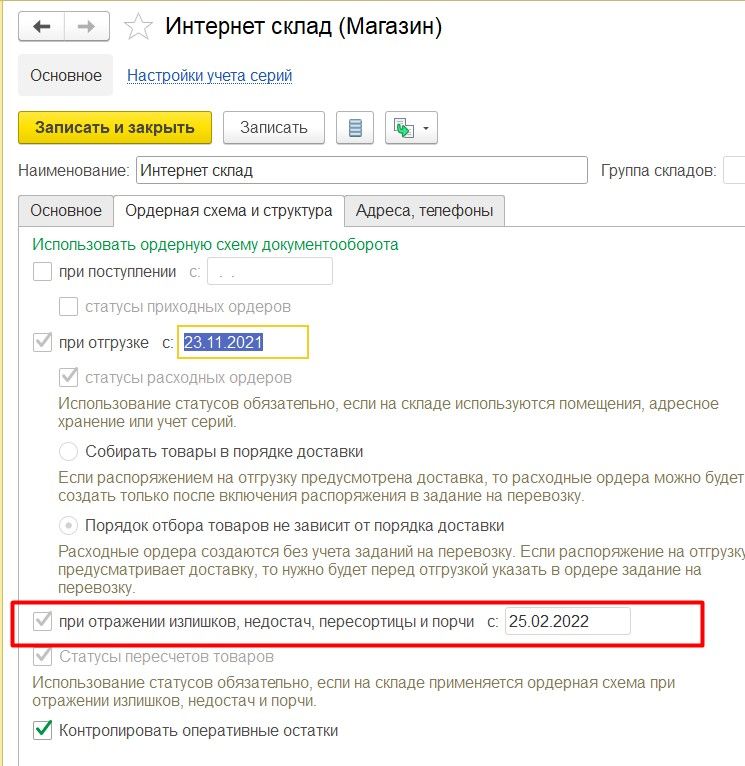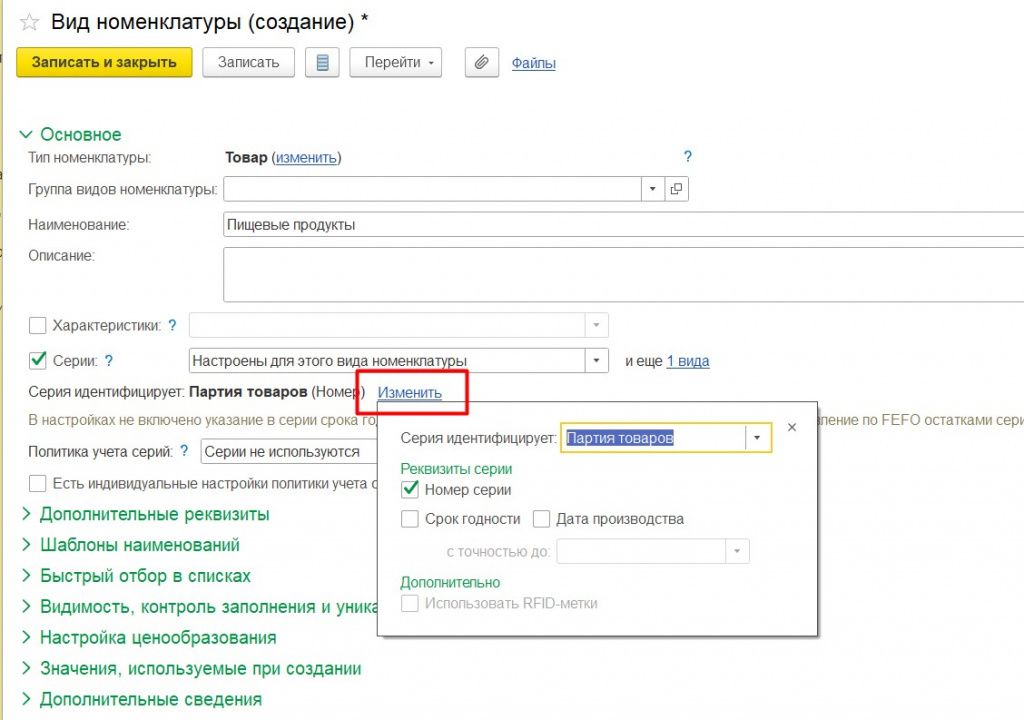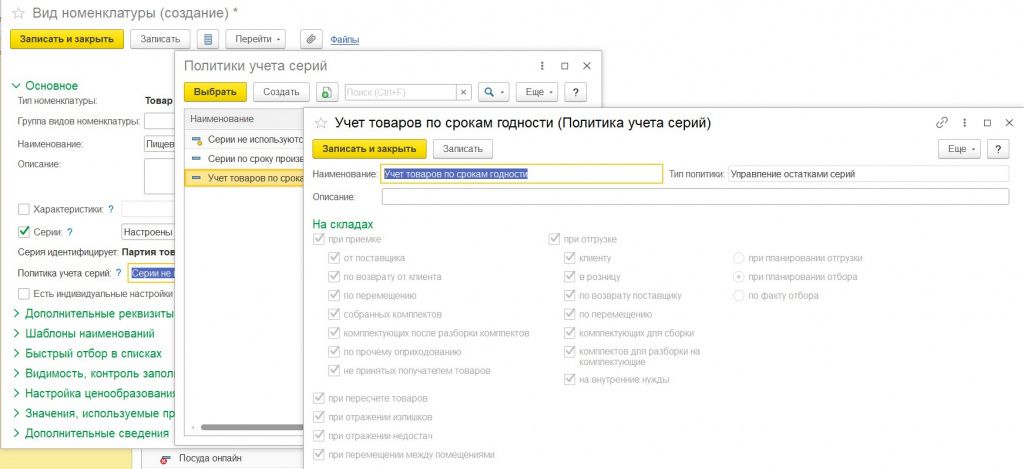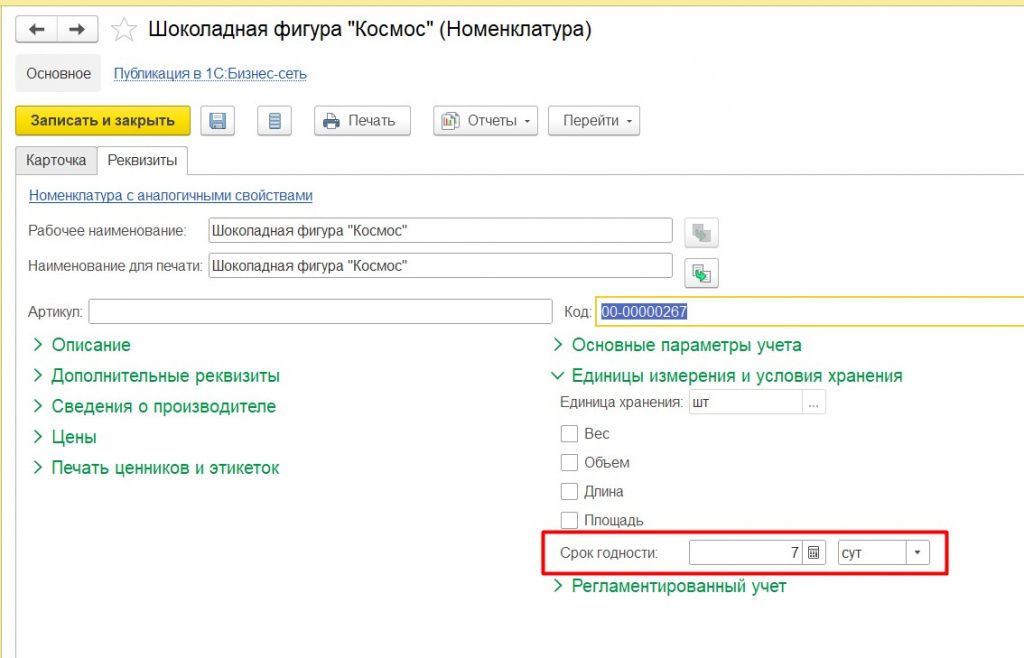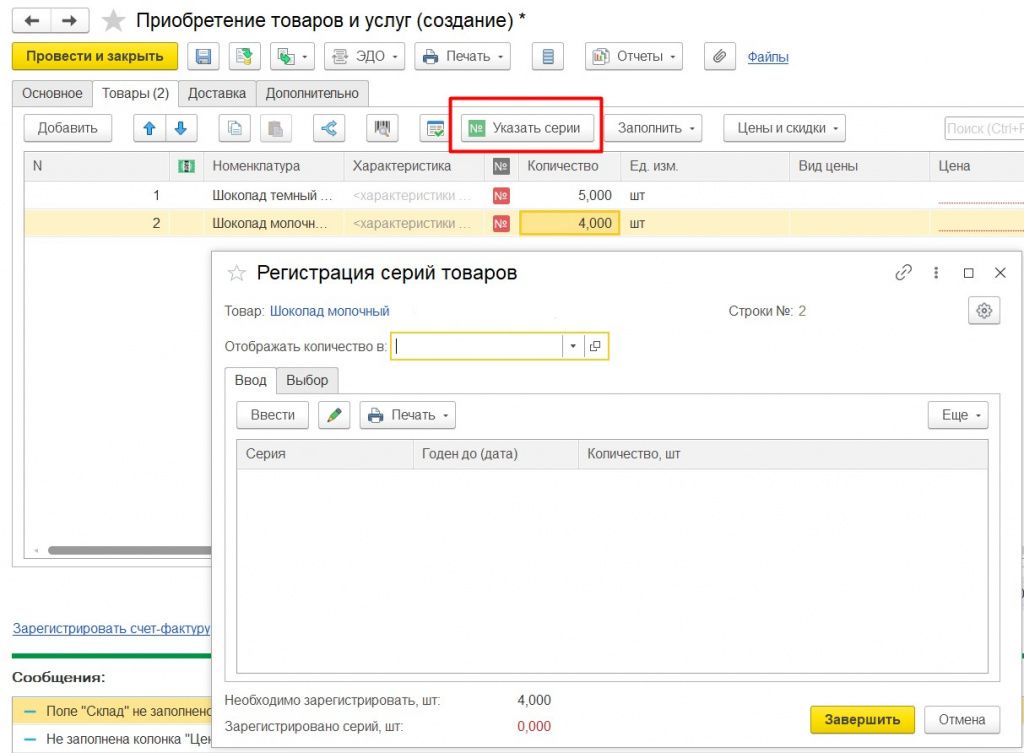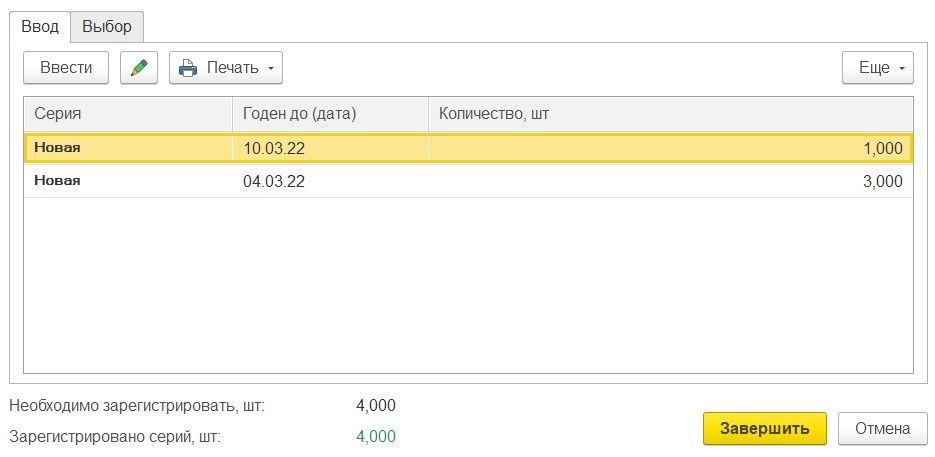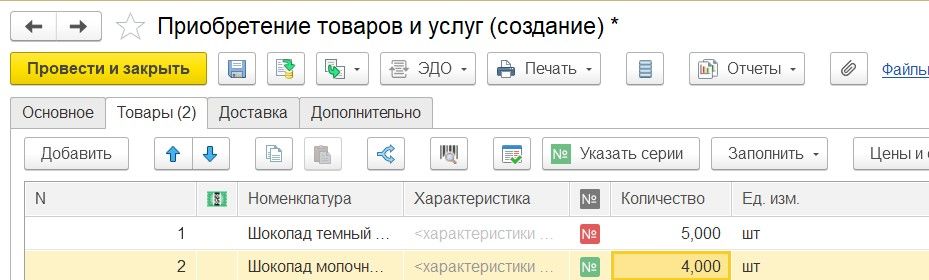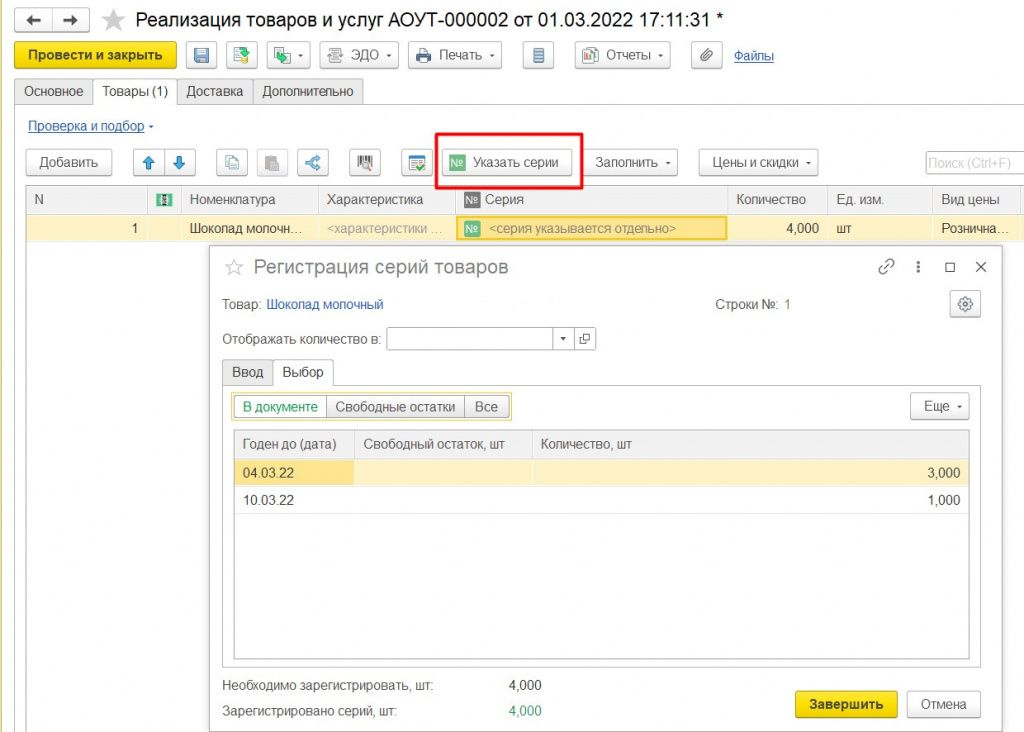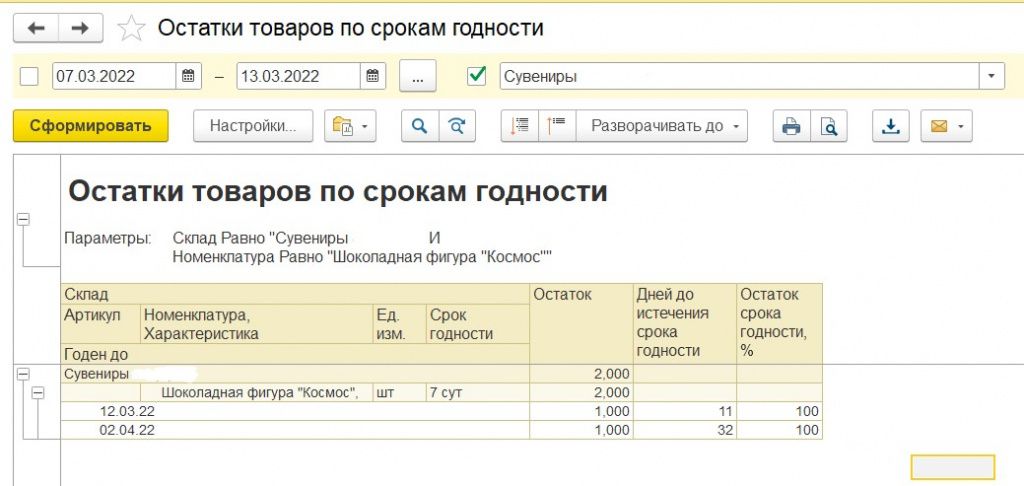Продажа товара со сроком годности в 1С УТ
Внимание: для использования серий необходимо будет включить ордерную схему для склада!
- Для включения функционала по сериям необходимо перейти в раздел НСИ и Администрирование – Настройка НСИ и разделов – Номенклатура. В разрезах учета включить опцию «Серии товаров».
- Для использования серий необходимо будет включить ордерную схему склада. Если ордерная схема не нужна на фирме, можно минимально включить ее для отражения излишков, недостач, порчи (не включать при поступлении, отгрузке). Перейти в раздел НСИ и администрирование – Настройка НСИ и разделов – Склад и доставка и включить опцию «Ордерные склады». В настройках склада (НСИ и Администрирование – НСИ – Склады и магазины) на закладке «Ордерная схема и структура» включаем опцию "при отражении излишков, недостач" и дату начала действия этой схемы (можно поставить текущую).
- Создаем вид номенклатуры для которого необходим учет по сроку годности. В разделе НСИ и администрирование – НСИ – Классификаторы номенклатуры нажимаем Создать. Указываем Тип номенклатуры, включаем Серии, производим настройки как указано на рисунке. Если необходимо включить использование серий только для определенного склада (для которого включали ордерную схему) нажимаем «Есть индивидуальные настройки политики учета серий» и уточняем. В политике учета серий автоматически подставляется значение по умолчанию. Необходимо создать новую политику в соответствии с настройкой на рисунке.
- Создаем номенклатуру с указанием нового вида номенклатуры. В карточке номенклатуры указываем срок годности товара. Настройки завершены. Оформляем документ поступления с товарами для которых настроили срок годности. Указываем склад, для которого включили ордерную схему. В табличной части появляется колонка с серией. Для ввода серий необходимо нажать кнопку «Указать серии». Если серию с данным сроком годности уже вводили, то ее можно выбрать на закладке Выбор – с отбором Все. Если серия новая, то нажимаем Ввести, указываем Дату Годен до и количество. Если один и тот же товар пришел с разным сроком годности, в этом окне необходимо ввести. После ввода серий нажимаем кнопку Завершить. Для позиций, у которых корректно указаны серии значок в табличной части будет зеленым. Значок красного цвета требует ввода данных о сериях. После проведения и установки цен можно оформить реализацию. В документе Реализации также необходимо ввести серии. По фильтру «Все» можно выбрать необходимую серию из введенных ранее и указать количество. После подбора серий нажимаем «Завершить», проводим документ. После произведенных действий мы можем посмотреть аналитику по срокам годности. Для этого переходим в раздел Склад и доставка – отчеты по складу – Остатки товаров по срокам годности
В отчете отображается необходимая информация об остатках товаров в разрезе их сроков годности.
Используйте передовые технологии с Тарифами 1С:ИТС.
Нет комментариев